თუ ცდილობთ ფაილის შექმნას ან შენახვას C:\ დისკის ძირეულ საქაღალდეში და მიიღებთ შეცდომას "დანიშნულების საქაღალდეზე წვდომა უარყოფილია: თქვენ გჭირდებათ ნებართვა ამ მოქმედების შესასრულებლად", განაგრძეთ კითხვა ქვევით.
დიზაინის მიხედვით და უსაფრთხოების მიზეზების გამო, Windows 10, 8 და Windows 7 არ აძლევს მომხმარებლებს (თუნდაც ადმინისტრატორებს) უფლებას შეინახონ ფაილები დისკის C:\ ძირეულ საქაღალდეში. ასე რომ, როდესაც მომხმარებელი ცდილობს შექმნას ფაილი დისკის C:\ ძირეულ საქაღალდეში (notepad ან სხვა პროგრამის გამოყენებით), Windows აჩვენებს შეცდომას "თქვენ არ გაქვთ ამ ადგილას შენახვის უფლება".
Windows 7 OS-ში ერთადერთი მოქმედება, რომელიც უნდა შეასრულოთ ფაილების ამ ადგილას (C:\) შესანახად არის UAC (მომხმარებლის ანგარიშის კონტროლის) პარამეტრების გამორთვა. მართვის პანელიდან, მაგრამ Windows 8 OS-ში (ან Windows 8.1) ეს პროცედურა აღარ მუშაობს და თქვენ უნდა გამორთოთ UAC Windows-ის მეშვეობით რეესტრი. გაითვალისწინეთ, რომ თქვენს სისტემაში UAC-ის გამორთვა არ არის უსაფრთხო პრაქტიკა, რადგან შესაძლოა მავნე პროგრამებს თქვენი სისტემის კომპრომეტირება დაუშვას. ჩემი აზრით და ჩემი გამოცდილებიდან გამომდინარე, "UAC" არის ცოტა შემაშფოთებელი უსაფრთხოების ზომები, რადგან თქვენ ყოველთვის უნდა უპასუხოთ განმეორებით ამომხტარ ფანჯარას თითქმის ნებისმიერი მოქმედებისთვის, რომელიც გსურთ შეასრულოთ თქვენს მიმართ კომპიუტერი.
ამ სახელმძღვანელოში მე გაჩვენებთ, თუ როგორ უნდა გამორთოთ UAC Windows 10, 8.1 (ან Windows 8) და გადავჭრათ "Access Denied Error", როდესაც ცდილობთ ფაილის შექმნას (შენახვას) C: დისკის root საქაღალდეში. (ეს გამოსავალი ასევე მუშაობს Windows 7 და Vista OS-სთვის.)
როგორ გავასწოროთ: არ შეიძლება ფაილების შეცვლა, კოპირება ან შენახვა Drive C-ის root საქაღალდეში: Windows 10, 8, 7 OS-ზე.
იმისათვის, რომ შეძლოთ ფაილის შეცვლა, შენახვა ან შექმნა C დისკის ძირეულ საქაღალდეში: Windows 10, 8 ან 7 OS-ში, თქვენ უნდა გამორთოთ UAC (მომხმარებლის ანგარიშის კონტროლი) Windows რეესტრის მეშვეობით. ამისათვის მიჰყევით ქვემოთ მოცემულ ინსტრუქციას: *
* Შენიშვნა: თუ თქვენ შეცვლით მომხმარებლის ანგარიშის კონტროლის (UAC) მგრძნობელობის დონეს, წაიკითხეთ ეს სახელმძღვანელო.
1. Დაჭერა "Windows”  + “რ” ღილაკები ჩატვირთვისთვის გაიქეცი დიალოგური ფანჯარა.
+ “რ” ღილაკები ჩატვირთვისთვის გაიქეცი დიალოგური ფანჯარა.
2. აკრიფეთ ”რეგედიტი” და დააჭირეთ შედი.

ᲛᲜᲘᲨᲕᲜᲔᲚᲝᲕᲐᲜᲘ: სანამ გააგრძელებთ რეესტრის შეცვლას, ჯერ აიღეთ რეესტრის სარეზერვო ასლი. ამის გასაკეთებლად:
ა. მთავარი მენიუდან გადადით ფაილი & აირჩიეთ ექსპორტი.
ბ. მიუთითეთ დანიშნულების ადგილი (მაგ. თქვენი სამუშაო მაგიდა), მიუთითეთ ფაილის სახელი (მაგ.RegistryBackup”) და დააჭირეთ Შენახვა.
3. Windows რეესტრის შიგნით, გადადით (მარცხენა ფანჯრიდან) ამ კლავიშზე:
- HKEY_LOCAL_MACHINE\SOFTWARE\Microsoft\Windows\CurrentVersion\Policies\System\
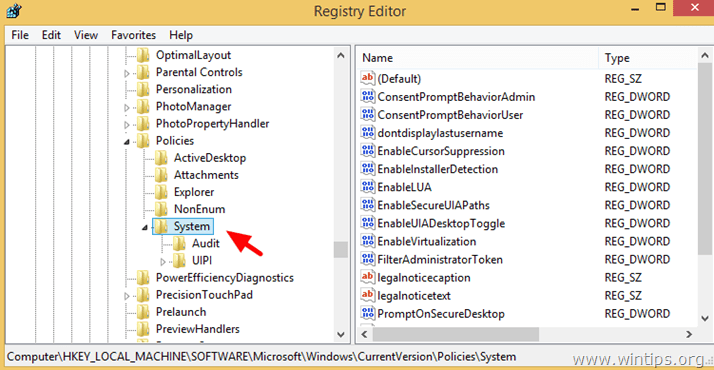
4. მარჯვენა პანელზე ორჯერ დააწკაპუნეთ ჩართეთLUA DWORD მნიშვნელობა.
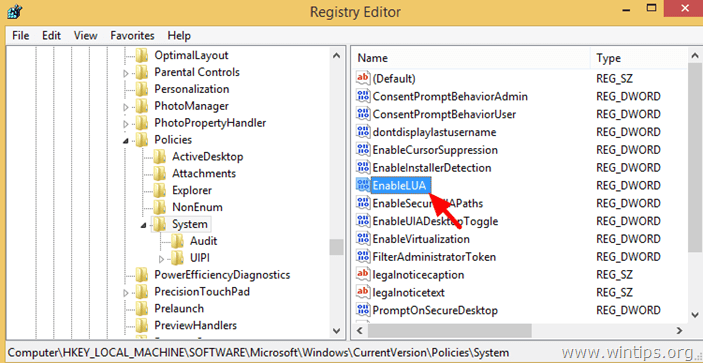
5. შეცვალეთ მნიშვნელობის მონაცემები 1-დან (ერთიდან). 0 (ნულოვანი) და დააწკაპუნეთ კარგი როცა დაამთავრებს.*
* Შენიშვნა: დააყენეთ მნიშვნელობა 1 (ერთი) ნებისმიერ დროს, როდესაც გსურთ ხელახლა ჩართოთ UAC Windows-ზე.
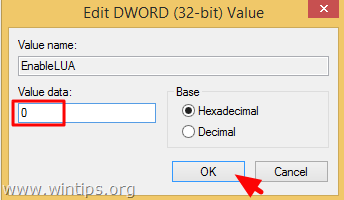
6. დახურეთ რეესტრის რედაქტორი და რესტარტი შენი კომპიუტერი.
Მზად ხარ!